E300网管安装Windows xp文档格式.docx
《E300网管安装Windows xp文档格式.docx》由会员分享,可在线阅读,更多相关《E300网管安装Windows xp文档格式.docx(14页珍藏版)》请在冰豆网上搜索。
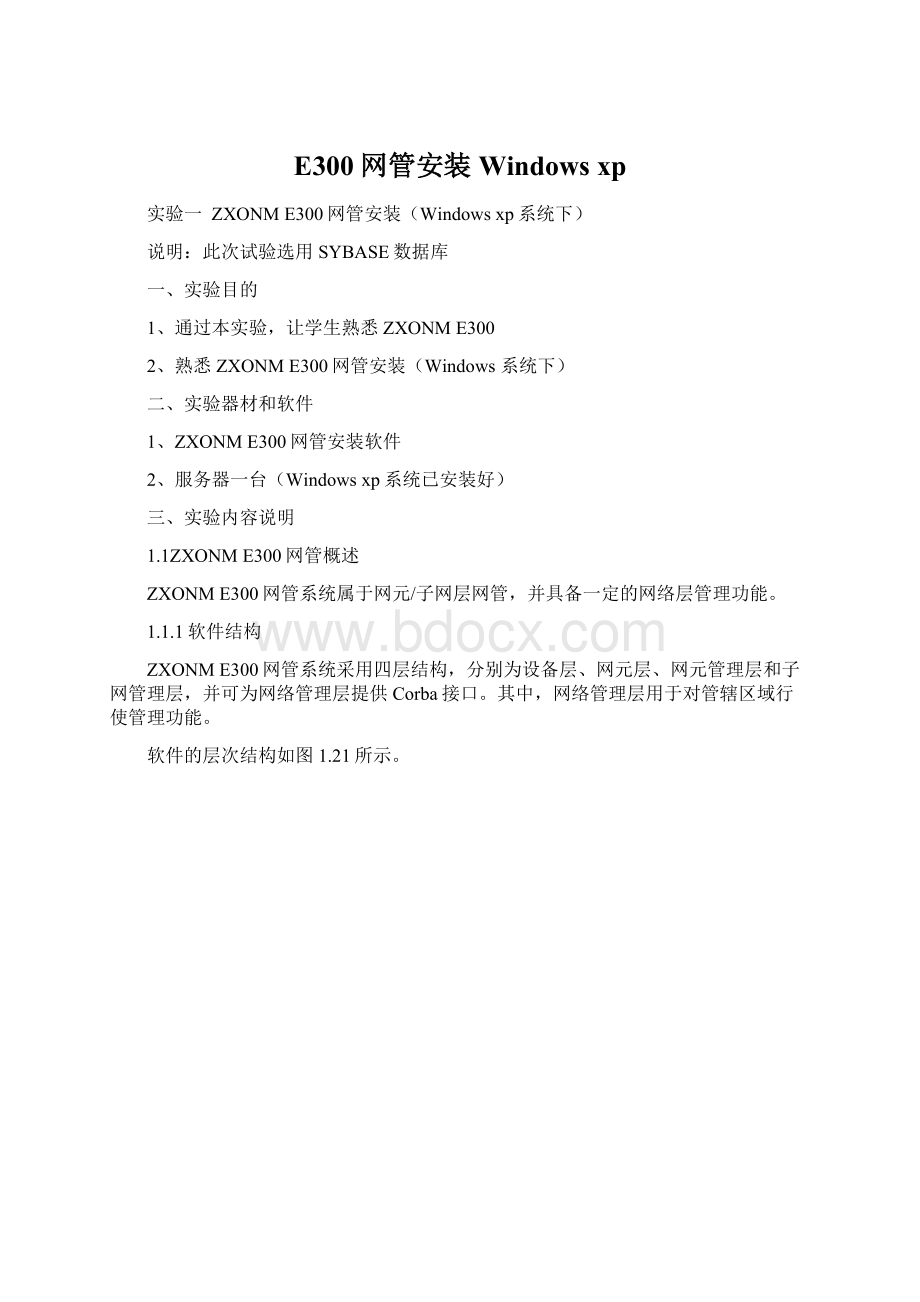
Windows平台
1.硬件环境
(1)基本配置要求
Windows平台的最低硬件环境如表2.23所示。
表2.23Windows平台硬件环境
硬件指标
硬件要求
主机
PIII800或更高(配置网卡、光驱)
内存
512M以上
硬盘
20G以上
显示器
17英寸以上
分辨率
1024×
768或更高
颜色
增强色(16位)或更高
LCT可采用便携式计算机,如PIII750/128M/10G/14.1英寸彩显/24×
CDROM/56KModem/100M网卡/软驱,分辨率1024×
768以上,颜色要求增强色(16位)以上。
注意:
Windows平台下的GUI不支持256色的颜色模式。
(2)网元数量与主机的关系
根据网元数量选择主机,如表2.24所示。
表2.24主机配置要求(Windows平台)
网元数量
主机最低配置
CPU
少于30
PIII877
20G
256M
30~100
P41G
30G
512M
100~300
P42G
60G
1G
300~500
P42.5G
80G
2G
2.软件环境
Windows平台的软件环境如表2.25所示。
表2.25Windows平台软件环境
软件指标
要求
操作系统
Windows2000以上(GUI、Manager和数据库装在同一台计算机)
数据库
SYBASE或SQLServer
硬盘可用空间
建议9G以上
1.1.3安装流程
ZXONME300网管的安装流程如图2.31所示。
图2.31ZXONME300安装流程
四、实验步骤
安装步骤
准备安装
1.根据数据库类型,选择SYBASE或SQLServer数据库的ZXONME300安装光盘。
安装光盘中的目录和文件列表如表5.11所示。
表5.11安装光盘中的目录、文件列表(Windows)
子目录、文件
描述
SYBASE
doc
手册以及操作文档目录
tools
各种工具,如DBMAN
os_patch
操作系统的补丁程序目录
install
网管安装目录
Sn.txt
网管安装序列号
SQLServer
存放手册以及操作文档
2.根据组网情况以及如表2.11所示的各部分的依赖关系确定安装内容。
典型安装
典型安装,也称为完整版安装,集成数据库软件(SYBASE或SQLServer)和网管软件的安装程序,占用约2.7G硬盘空间。
安装完毕,在网管安装目录下将生成如表5.12所示的子目录。
表5.12目录列表(Windows)
子目录
db
存放数据库服务器(DBSVR)的运行程序、日志文件、配置文件、备份数据
dbman
存放与数据库维护工具(dbman)相关的内容,如dbman运行程序、日志
gui
存放与客户端软件相关的内容,如运行程序、日志、配置文件
ilog
存放ZXONME300网管客户端使用的图形界面开发工具
java
存放JAVA实时运行环境,用于支持报表的运行
manager
存放父manager以及各子manager的启动程序、日志、配置文件
report
存放与报表有关的内容
server
存放ZXONME300网管服务器(Server)以及报表服务器(ReportServer)的启动程序
sybase
仅当ZXONME300网管采用SYBASE数据库时,生成该子目录。
用于存放SYBASE的相关文件
sqlserver
仅当ZXONME300网管采用SQLServer数据库时,生成该子目录。
用于存放SQLServer的相关文件
SYBASE和SQLServer数据库支持的ZXONME300网管安装过程相似,安装步骤如下所述:
1.将ZXONME300网管安装光盘放入光驱。
2.运行setup.exe文件,进入语言选择对话框,如图5.11所示。
图5.11语言选择对话框
说明:
为适应不同语言的Windows操作平台,ZXONME300网管提供中、英文两种语言版本。
本章以中文网管为例,英文版本的安装可参照中文版本安装进行。
3.单击<确定>按钮,弹出安装设置提示框,如图5.12所示。
图5.12安装设置提示框
4.在图5.12中,初始化完毕,进入ZXONME300网管的初始安装窗口,如图5.13所示。
图5.13初始安装窗口
5.在如图5.13所示的安装初始窗口中,单击<下一步>按钮,进入选择软件许可协议对话框,如图5.14所示。
图5.14软件许可协议对话框
6.在图5.14所示的软件许可协议对话框中,单击<是>按钮接受协议,弹出用户信息对话框,如图5.15所示。
图5.15用户信息对话框
提示:
序列号由ZXONME300网管安装光盘中的Sn.txt文件中获得。
7.在如图5.15所示的用户信息对话框中输入用户名、公司名称以及序列号,单击<下一步>按钮,弹出选择目标位置对话框,如图5.16所示。
图5.16选择目标位置对话框
8.如果默认系统提供的安装目录,直接进入步骤9;
如果自定义安装目录,单击<浏览>按钮,弹出选择文件夹对话框,如图5.17所示。
图5.17选择文件夹对话框
9.在选择文件夹对话框中选择安装目录,单击<确定>按钮,保存设置并返回选择目标位置对话框,此时,[目的地文件夹]显示图5.17中选择的路径,如图5.18所示。
图5.18选择目标位置对话框
10.在图5.16或图5.18所示的选择目标位置对话框中,单击<下一步>按钮,弹出选择安装类型选择对话框,如图5.19所示。
图5.19安装类型选择对话框
在如图5.19所示的安装类型选择对话框中,列出ZXONME300网管支持的各种安装类型。
SYBASE数据库的ZXONME300网管安装支持典型、客户端和自定义。
SQLServer数据库的ZXONME300网管安装支持完整版、客户端、简装版和自定义。
11.以SYBASE数据库的ZXONME300网管安装为例,在如图5.19所示的安装类型选择对话框中,选择[典型],单击<下一步>按钮,弹出选择设备类型对话框,如图5.110所示。
图5.110选择设备类型对话框
设备前有符号“√”,表示安装该设备对应的子manager,网管可管理此类型设备;
空表示不管理此类型设备。
单击<全选>按钮,选择安装所有子manager;
单击<全部清除>按钮,清除所有已选项;
单击某个选项,单独对此子manager进行选择。
12.在如图5.110所示的选择组件对话框中,单击<下一步>按钮,弹出建立网管文件夹对话框,如图5.111所示。
图5.111建立网管文件夹对话框
13.在图5.111中,文件夹名称缺省为ZXONM_E300,用户可根据实际需要更改文件夹名称。
单击<下一步>按钮,弹出拷贝窗口,如图5.112所示。
图5.112拷贝窗口
14.系统拷贝文件完毕后,弹出设置完成对话框,如图5.113所示。
图5.113设置完成对话框
15.在如图5.113所示的设置完成对话框中,单击<完成>按钮,完成设置并弹出系统重启选择对话框,如图5.114所示。
图5.114系统重启选择对话框
16.在图5.114中,如果选择[是,立即重新启动计算机],单击<完成>按钮,完成ZXONME300安装,系统自动重启计算机;
如果选择[不,稍后再重新启动计算机],单击<完成>按钮,完成网管安装,并人工重启计算机。
简装版安装
简装版安装仅适用于SQLServer数据库支持的ZXONME300。
集成SQLServer数据库软件和网管软件的安装程序,是运行ZXONME300网管的最小化安装方式。
1.请参照“5.1.2典型安装”的步骤1~10所述,安装SQLServer数据库支持的ZXONME300,进入安装类型选择对话框。
2.选择[简装版],请参照“5.1.2典型安装”的步骤11~16,完成安装。
自定义安装
自定义安装用于计算机只安装部分网管组件的情况,所需的硬盘空间由实际安装组件决定。
安装步骤如下:
1.请参照“5.1.2典型安装”的步骤1~10所述,进入如图5.19所示的安装类型选择对话框。
2.选择[自定义],单击<下一步>按钮,弹出选择部件对话框,如图5.115所示。
图5.115选择部件对话框
在图5.115中,列出ZXONME300的安装部件,包括gui、manager、db、agent、doc、sybase、ilog、dbman、server。
各部件的说明如表5.12所示。
每个组件前有“√”,表示安装此部件;
组件前为空,表示不安装此部件。
单击选项,更改安装的部件。
3.在图5.115中,应根据实际情况并参照如表2.11所示的依赖关系进行选择,单击<下一步>按钮,弹出建立网管文件夹对话框,如图5.111所示。
4.后续操作与典型安装类似,请参照“5.1.2典型安装”的步骤13~16。
客户端安装
客户端安装仅安装ZXONME300网管的客户端和报表服务器(reportserver),约占用300M硬盘空间。
1.请参照“5.1.2典型安装”步骤1~10所述,进入如图5.19所示的安装类型选择对话框。
2.选择[客户端],单击<下一步>按钮,弹出建立网管文件夹对话框,如图5.111所示。
3.后续操作与典型安装类似,请参见“5.1.2典型安装”的步骤13~16。
五、课后问题
1、如何备份数据?
2、如何恢复数据
3、如何卸载ZXONME300?